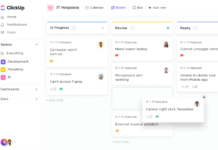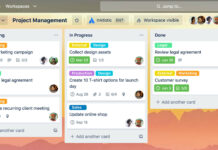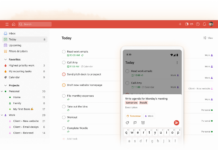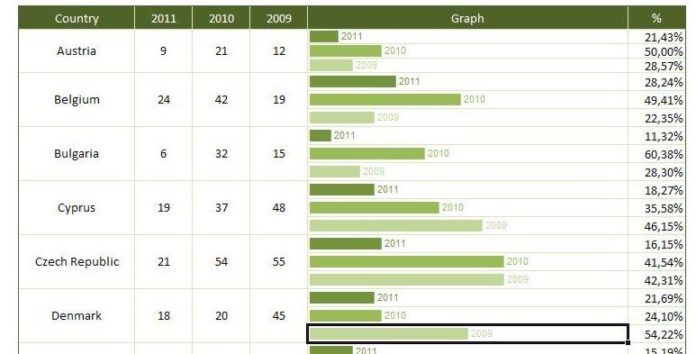
O Excel é uma das ferramentas mais completas no que diz respeito ao acompanhamento e à análise de dados. Para facilitar o trabalho de quem utiliza, muitas das funções e fórmulas disponíveis no programa existem justamente para automatizar algum momento do processo. Uma dessas funções é a REPT, e é justamente esta função que vamos destrinchar neste post, mostrando como funciona e dando alguns exemplos de como ela pode ser utilizada no dia a dia.
O que é a função REPT no Excel
Basicamente o que a função REPT faz é muito simples: ela repete um texto um determinado número de vezes. Simples, não? Para tornar a coisa mais visual, a sintaxe da fórmula é a seguinte:
REPT (texto, núm_vezes)
Traduzindo o significado de cada um dos termos:
1 – texto: é obrigatório e representa o texto que você deseja repetir
2 – núm_vezes: também obrigatório, e representa um número positivo que determina o número de vezes que você deseja repetir o texto.
Pontos igualmente importantes de ressaltar sobre a sintaxe da fórmula e seu preenchimento:
1 – Se núm_vezes for zero, REPT retornará vazio.
2 – Se núm_vezes não for um número inteiro, será truncado.
3 – O resultado da função REPT não pode ser superior a 32.767 caracteres; caso contrário, REPT retornará #VALOR!..
Para tornar mais fácil o entendimento da função, sua sintaxe e funcionamento, veja o exemplo abaixo.
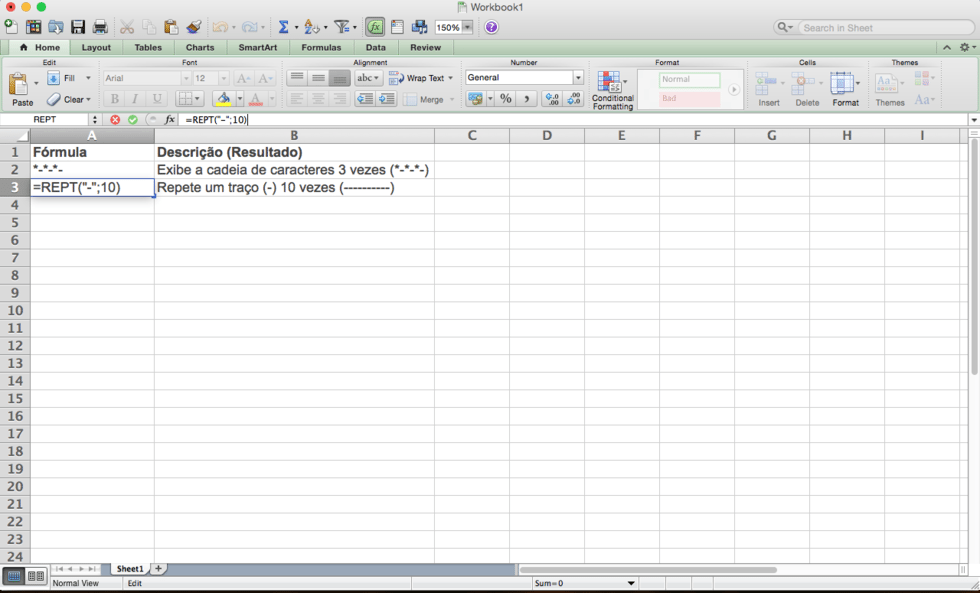
Exemplo 1: criando minigráficos
O Excel por natureza oferece uma função que cria minigráficos, mas caso você queira criar gráficos de uma forma mais rápida e prática, é possível fazer isso também com a função REPT. Vamos ao passo-a-passo?
Para este nosso exemplo considere a tabela a seguir:
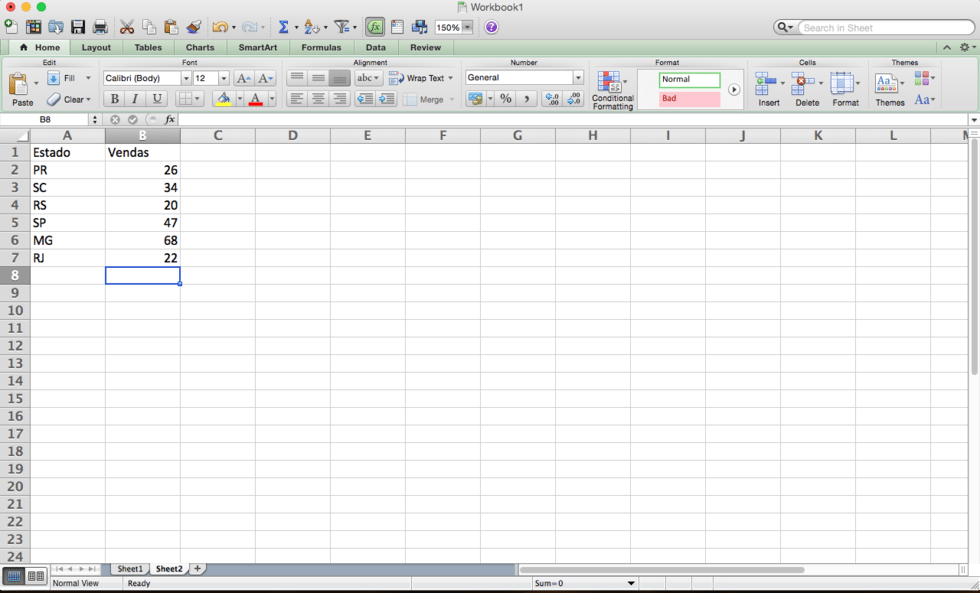
Nosso objetivo aqui é colocar ao lado de cada uma das linhas um gráfico de barras que represente visualmente cada um dos valores na tabela. Para isso vamos representar com uma barra, usando a fonte de símbolos Webdings.
Você pode usar qualquer fonte da sua preferência e qualquer caractere para ser mostrado e repetido. No exemplo usamos a letra g, que devido à fonte escolhida deu a impressão de uma barra.
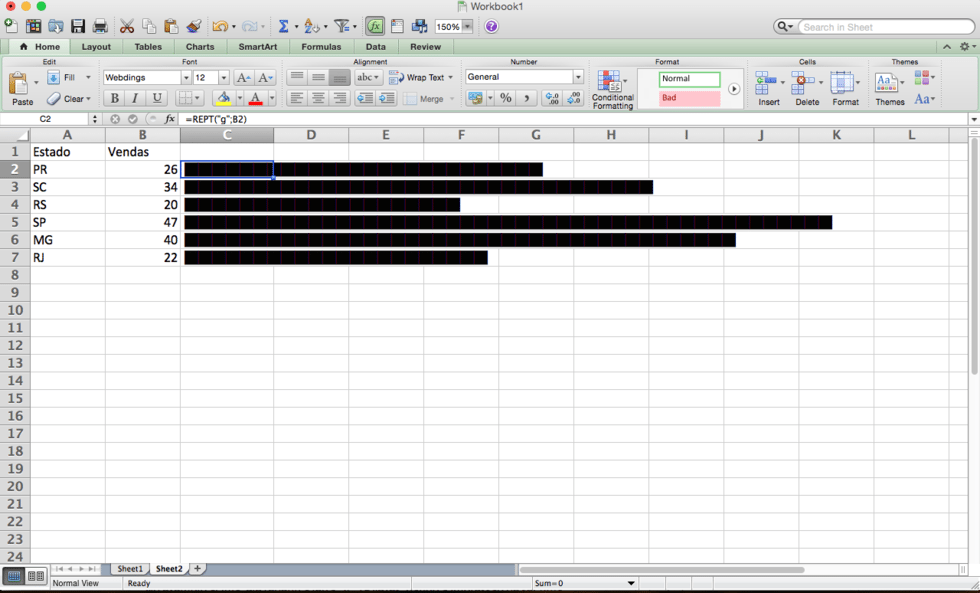
Se fosse uma fonte comum o resultado apareceria da seguinte forma:
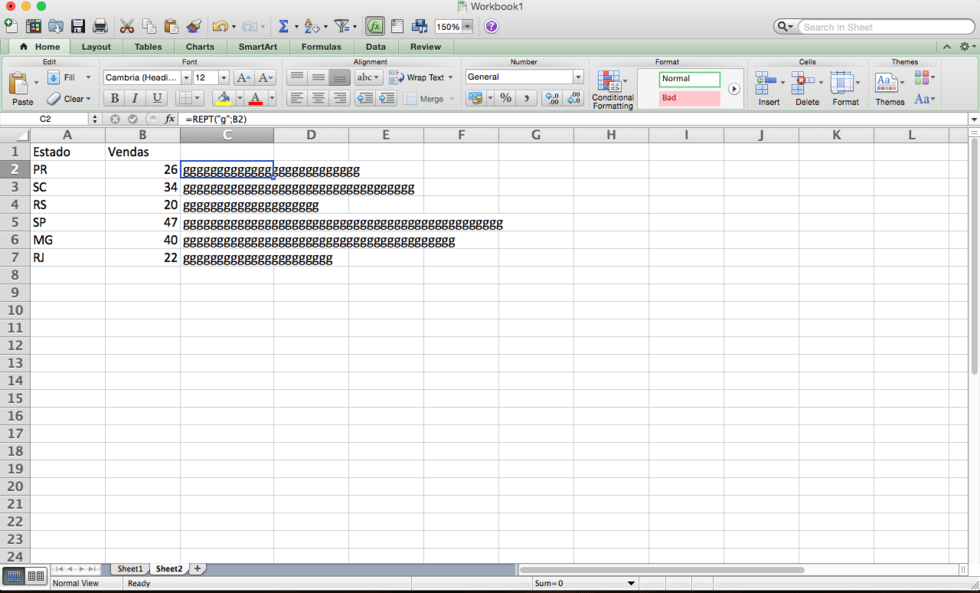
Essa é a maneira mais simples para se construir um gráfico no Excel, e com base na função diversos tipos diferentes podem ser criados.
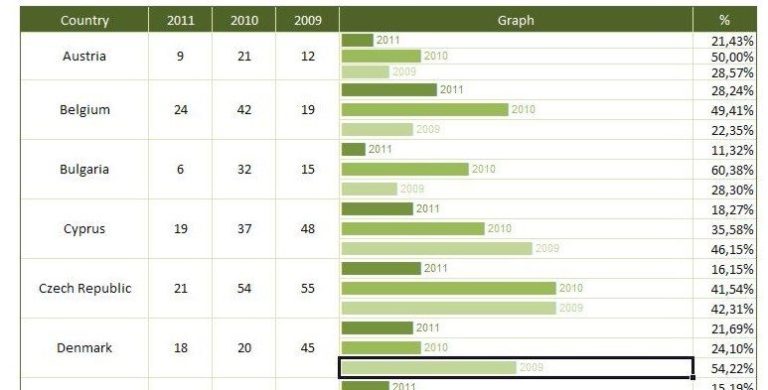
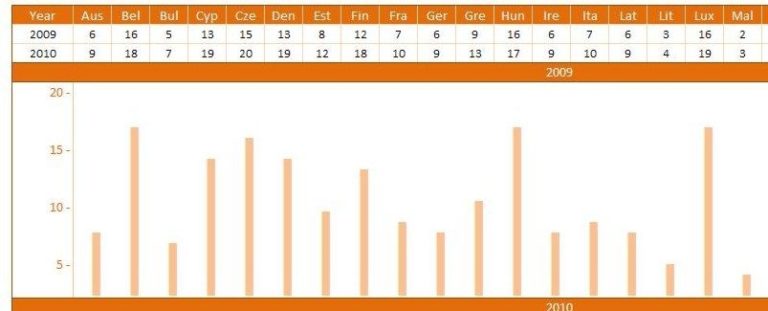


É claro que, devido às limitações técnicas da ferramenta, não se pode esperar um resultado visual muito apurado já que não é esse o objetivo deste programa. Independente disso a função ajuda a solucionar alguns pequenos problemas relacionados à apresentação de dados.
Exemplo 2: criando campos de tamanho fixos
Outra atividade que pode ser feita usando a função REPT é a de criar campos de tamanho fixo. Digamos que uma determinada coluna precisa ter apenas números com 10 caracteres, e se um deles tiver menos que 10 o espaço restante deve ser preenchido por 0, tal como a imagem abaixo:
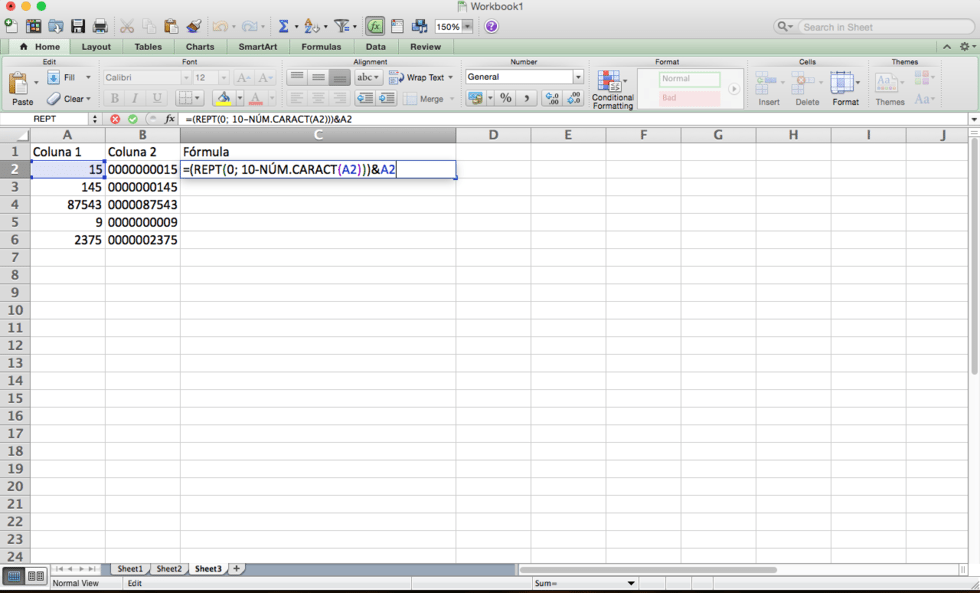
Para isso nós usamos em conjunto a função NÚM.CARACT para saber quantos caracteres já foram usados na primeira coluna. Com isso nós apenas subtraímos do total de 10 caracteres a quantidade que foi usada, determinada pelo NÚM.CARACT. Caso seu Excel esteja em inglês a função correspondente é a LEN.
No exemplo, na célula A2 foram usados dois caracteres (1 e 5). Então com a fórmula nós subtraímos 2 de 10, restando 8 espaços para serem ocupados pelo caractere 0, que está indicado na fórmula. O &A2 no final indica que além dos 8 zeros, é necessário incluir também o valor correspondente à célula A2.
Esse artigo foi útil para você? Acompanhe nossas publicações com dicas de Excel!